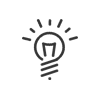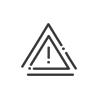Declaración de presencia
Una declaración es efectuada por un usuario y transmitida a otro usuario al que llamaremos validador. Éste la aceptará o la rechazará. Cuando la declaración es validada por todos los usuarios concernidos, conlleva la creación de fichajes/señalizaciones de presencia en el sistema de gestión de tiempos.
Esta aplicación es accesible desde el menú Mi espacio > Declaración de presencia y permite gestionar las declaraciones de presencia.
|
Es posible añadir un acceso directo a su portal. |
Como solicitante y según sus derechos, puede:
•consultar sus declaraciones,
•crear, modificar o suprimir declaraciones.
Su validador puede aceptar o rechazar sus declaraciones.
Informaciones para cada declaración
•la Fecha
•la Hora de la declaración (únicamente para los fichajes)
•la marca Presente (únicamente para la señalización)
•el Acumulado efectivo diario estimado (REA.)
•la presencia de una Ausencia eventual.
•un eventual Comentario. Un clic en el campo comentario permite introducir un comentario directamente en la pantalla, sin pasar por la ficha de la declaración.
•su Estado.
•el Apellido del validador.
•la Fecha eventual de validación de la declaración de presencia.
•el Total de las horas declaradas y el Acumulado teórico sobre la semana elegida.
Desde esta pantalla puede enviar directamente un mensaje electrónico al validador pulsando sobre ![]() . Situando el ratón encima del icono
. Situando el ratón encima del icono ![]() se muestran los fichajes ya existentes de la jornada.
se muestran los fichajes ya existentes de la jornada.
Crear/modificar/suprimir
Puede crear o modificar declaraciones de fichajes directamente desde la pantalla principal: 1.Situar el cursor en el primer campo de entrada del día elegido, 2.Introducir laHora de los fichajes a declarar, 3.Añadir eventualmente un Comentario en el campo previsto al efecto, La introducción puede ser obligatoria. 4.Enviar la solicitud al validador pulsando sobre el botón Validar.
Si los 4 campos previstos para la introducción ya están rellenos, puede añadir nuevos campos para introducir los fichajes pulsando sobre También es posible visualizar el detalle de las declaraciones sobre una jornada pulsando sobre una fecha, y verá: •la lista de todos los fichajes declarados para este día por el usuario. •Una tabla presenta al usuario el total de las horas declaradas así como el acumulado teórico para la jornada que está viendo. •El histórico de la declaración también se muestra en la parte inferior. Añadir, modificar o suprimir fichajes también es posible desde esta pantalla. Toda acción debe ser validada mediante un clic sobre Validar.
|
![]() Una declaración de fichaje de ausencia
Una declaración de fichaje de ausencia
Desde la pantalla de detalle de declaraciones de una jornada, también es posible añadir declaraciones de fichajes de ausencia o de misión. Para añadir un fichaje de ausencia o de misión, debe: 1.Introducir laHora del fichaje en el campo. 2.Seleccionar el Motivo en el menú desplegable. 3.Pulsar sobre el botón Validar. |
Desde la pantalla principal, puede directamente crear o modificar las señalizaciones de presencia y/o las introducciones de tiempos de presencia: 1.Para una señalización, marque la casilla Presente o las casillas Mañana/tarde según el modo elegido, 2.Para una declaración del tiempo de presencia, introduzca el tiempo de trabajo en el campo Duración, 3.Marcar la casilla Reposo diario respetado con el fin de señalar si el empleado ha respetado o no su tiempo de reposo legal, 4.Añadir eventualmente un Comentario en el campo previsto al efecto, 5.Enviar la solicitud al validador pulsando sobre el botón Validar.
También es posible visualizar el detalle de las declaraciones sobre una jornada pulsando sobre una fecha, y verá: •La presencia, la duraciín del tiempo de trabajo y el respeto del reposo diario. •Una tabla presenta al usuario el total de las horas declaradas así como el acumulado teórico para la jornada que está viendo. •El histórico de la declaración también se muestra en la parte inferior. Añadir, modificar o suprimir declaraciones de presencia también es posible desde esta pantalla. Toda acción debe ser validada mediante un clic sobre Validar.
|
|
La implementación de notificaciones permite estar informado del número y estado de las solicitudes directamente desde el portal. |
Estado de la solicitud
Como solicitante, verá el número de sus declaraciones:
oen espera,
ovalidadas,
orechazadas,
oen error (por ejemplo, aquellas para las que no hay definido validador).
|
Esta pantalla muestra un recapitulativo de las declaraciones para el usuario en curso, como solicitante y/o como validador. |
Ver también: